Sr pski, Ako želite da pređete sa usb veze na bežičnu vezu, Ako želite da koristite štampač bežično bez rutera – HP DeskJet 3700 User Manual
Page 89
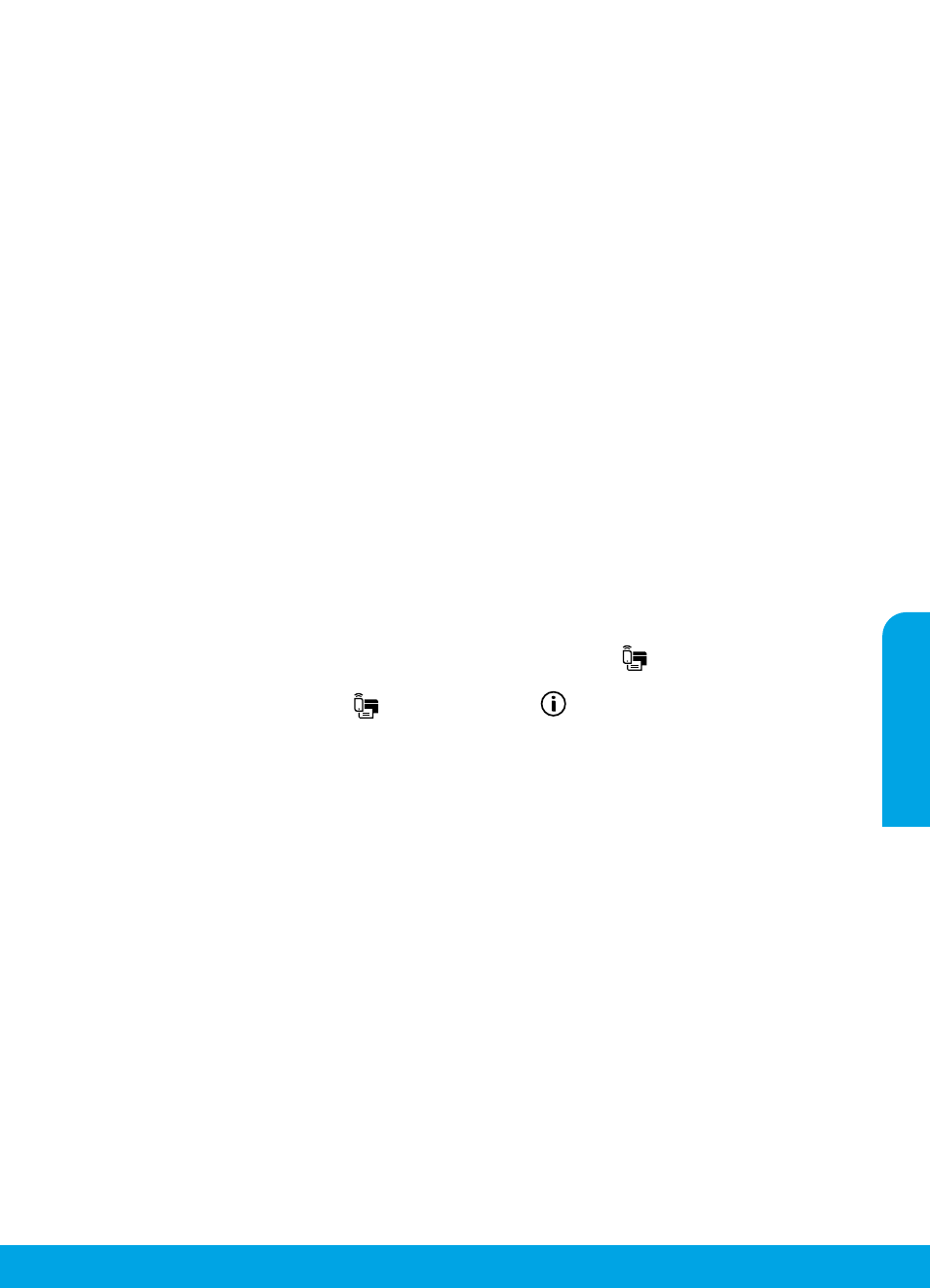
89
Ako želite da pređete sa USB veze na bežičnu vezu
Prvo se uverite da ste već uspešno instalirali softver štampača.
Windows
1. Kliknite dvaput na ikonu štampača na radnoj površini ili uradite nešto od sledećeg da biste otvorili softver štampača:
• Windows 10: Kliknite na dugme Start, izaberite stavku Sve aplikacije, izaberite HP, a zatim izaberite ikonu sa
imenom štampača.
• Windows 8.1: Kliknite na strelicu nadole u donjem levom uglu početnog ekrana, a zatim izaberite ikonu sa imenom
štampača.
• Windows 8: Na početnom ekranu kliknite desnim tasterom miša na praznu oblast, na traci sa aplikacijama izaberite
stavku Sve aplikacije, a zatim izaberite ikonu sa imenom štampača.
• Windows 7, Windows Vista i Windows XP: U Start meniju izaberite stavku Svi programi ili Programi, izaberite HP,
izaberite fasciklu za štampač, a zatim izaberite ikonu sa imenom štampača.
2. U softveru štampača izaberite stavku Alatke.
3. Izaberite stavku Podešavanje uređaja i softver.
4. Izaberite stavku Bežično poveži štampač povezan putem USB kabla. Pratite uputstva na ekranu.
Mac
Koristite stavku HP Utility (HP uslužni program) u fascikli Applications/HP (Aplikacije/HP) da biste promenili softversku
vezu ovog štampača u bežičnu.
Ako želite da koristite štampač bežično bez rutera
Za bežično štampanje bez rutera možete da koristite Wi-Fi Direct, i to sa računara, pametnog telefona ili nekog drugog
uređaja omogućenog za bežičnu vezu. Da biste koristili Wi-Fi Direct sa računara, softver štampača mora biti instaliran na
računaru.
1. Ako je lampica Wi-Fi Direct na štampaču isključena, pritisnite dugme Wi-Fi Direct (
) da biste uključili Wi-Fi Direct.
Lampica Wi-Fi Direct je uključena kada je uključena i funkcija Wi-Fi Direct.
2. Istovremeno pritisnite dugme Wi-Fi Direct (
) i dugme Informacije (
) da biste odštampali vodič za Wi-Fi Direct.
3. Pratite uputstva iz vodiča za Wi-Fi Direct da biste povezali računar ili mobilni uređaj sa štampačem.
4. Zatim štampajte kao i obično sa računara ili mobilnog uređaja.
Napomena: Wi-Fi Direct veza ne obezbeđuje pristup internetu.
Posetite HP veb lokaciju za Wi-Fi Direct štampanje na adre da biste saznali više.
Ovaj proizvod je namenjen za korišćenje u otvorenim okruženjima (npr. u kućama, nepovezan sa javnim internetom)
u kojima svako može da pristupi štampaču i da ga koristi. U skladu sa time, postavka Wi-Fi Direct je podrazumevano
u režimu „Automatski“, bez administratorske lozinke. To omogućava svakome ko je u dometu bežične mreže da se
poveze sa svim funkcijama i postavkama štampača i da im pristupi. Ako želite više nivoe bezbednosti, HP preporučuje
da promenite način povezivanja funkcije Wi-Fi Direct iz „Automatski“ u „Ručno“ i postavite administratorsku lozinku.
Postavke bezbednosti možete da promenite sa ugrađenog veb servera (EWS). Dodatne informacije potražite u
elektronskoj pomoći.
Ako želite da delite štampač sa više računara na mreži
Prvo instalirajte štampač na kućnoj mreži. Kad uspešno povežete štampač sa kućnom mrežom, možete da ga delite sa
drugim računarima na istoj mreži. Za svaki dodatni računar potrebno je samo da instalirate softver HP štampača. Tokom
instalacije softvera izaberite stavku Bežična mreža na ekranu Opcije veze, a zatim pratite uputstva na ekranu.
Bežično umrežavanje (nastavak)
Informacije o bezbednosti
Koristite samo uz kabl za napajanje i adapter za napajanje (ako je obezbeđen) koje ste dobili od HP-a.
Sr
pski